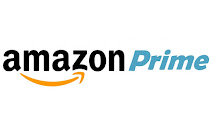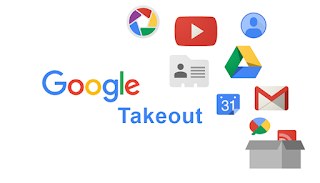Usar carpetas compartidas en Linux
Muchas veces es necesario usar una carpeta compartida en un ordenador con Linux. Esta carpeta compartida puede estar en otro ordenador con Windows, o en un NAS o en otro Linux; el procedimiento en cualquier caso será el mismo.
Ese marcador estará ahí para siempre en vuestro navegador, incluso aunque reinicies el equipo.
En este artículo voy a mostraros el manejo básico de carpetas compartidas en la distribución Linux Mint 19.2 de forma gráfica desde su explorador de archivos, llamado Nemo.
Si necesitas hacerlo desde la línea de comandos usa este artículo: Carpetas compartidas y Samba en Linux
Pero en este artículo lo haré de forma sencilla para que cualquier usuario pueda hacerlo sin conocimientos y sin acceder a la consola.
Abrimos el explorador de archivos
Este es el explorador de Linux Mint pero en otras distribuciones será parecido.
Una vez abierto vamos al apartado de Red en el menú lateral izquierdo, Paso 1
Luego localizamos el equipo que tiene la carpeta, en mi caso mycloudex2ultra, entramos y veremos las carpetas compartidas (si nos pide credenciales de usuario es como el paso 3). Localizamos la carpeta a la que queremos acceder, en mi caso la carpeta pedro, Paso 2.
Al acceder a ella nos pedirá credenciales de usuario (nombre de usuario y contraseña de la máquina que comparte la carpeta) o podremos entrar como invitado, Paso 3.
Y para no tener que introducir las credenciales cada vez que accedamos a la carpeta le damos a Recordar para siempre, Paso 4.
Nota: si usas el anillo de claves o programa gestor de contraseñas de Linux Mint, aquí también te pedirá tu clave de usuario para almacenarla.
Una vez hecho esto correctamente veremos el contenido de la carpeta pedro
Pues es así de sencillo, nada de consola ni línea de comandos.
Nota: Si tu distribución te pide instalar samba dile que sí.
Pero ya sabéis que siempre se puede mejorar:
¿cómo podríamos tener un enlace directo a la carpeta?
Si os fijáis en el explorador de archivos hay unos enlaces predeterminados que te llevan a la Carpeta Personal, a Descargas, Documentos y otras, a estos enlaces se les llama Marcadores.
Vamos a crear un marcador para nuestra carpeta compartida.
Si nos fijamos en la imagen anterior ya hay un marcador con la carpeta, que tiene una flecha de icono que quiere decir que la carpeta está montada, es decir, que se puede usar.
Si pulsamos con el botón derecho sobre la carpeta saldrá un menú con la opción de Añadir marcador
Le damos y nos creará una nueva opción en el menú lateral que nos llevará directamente a la carpeta compartida. Si hacemos click la abrirá para su uso sin tener que meter las credenciales porque le dijimos que las recordase.
Ahí tenéis el marcador.
Fácil ¿verdad? Pues ya está a disfrutar de tu equipo.
Nota: En mi caso sale con un símbolo de advertencia, que me dice que la clave está en un gestor de contraseñas y que por tanto tendré que desbloquear dicho gestor (con la clave del usuario que estoy usando en el equipo)
Sólo hay que darle la contraseña y ya está
Espero te haya gustado, si tienes otras ideas para contactar conmigo @mosqueteroweb en Telegram y Twitter.